Wenn es Ihnen mit dem Android Data Eraser nicht gelingt, Android-Daten zu löschen, machen Sie sich keine Sorgen, Sie können das Problem mit dieser Anleitung beheben. In den folgenden Abschnitten haben wir die Ursache ausführlich erläutert und wirksame Methoden bereitgestellt. Sie können das Problem problemlos lösen und die Löschung Ihres Android-Geräts abschließen.
Teil 1: Warum ich Android-Daten nicht löschen kann
Warum ist es Ihnen nicht gelungen, Ihre Android-Daten mit dem Android Data Eraser-Programm zu löschen? Den Antworten der Nutzer und unseren App-Tests zufolge gibt es in der Regel folgende Gründe:
- Der Löschvorgang wird unterbrochen. Der gesamte Vorgang besteht aus drei Phasen: Scannen, Löschen, Überschreiben. Wenn Sie dabei auf „Stopp“ klicken, wird der Fortschritt unterbrochen, was zu einem Fehler führt.
- Die Verbindung geht verloren. Bei einigen Android-Modellen ist die Verbindung beeinträchtigt, wenn der Bildschirm schwarz ist.
- Die Software kann nicht auf die Daten Ihres Geräts zugreifen. Wenn Sie der Software nicht erlauben, auf Ihre Kontakte, Anrufprotokolle oder andere Daten zuzugreifen, kann sie nicht alle Ihre Daten vom Gerät löschen.
- Ihr Gerät ist mit der Software kompatibel. Dieses Programm funktioniert für Android OS 6.0 und höher.
- Die Installation des Programms ist beschädigt. Wenn Sie die Software nicht ordnungsgemäß installieren, kann sie auf Ihrem Computer nicht einwandfrei funktionieren.
Teil 2: So beheben Sie das Problem, wenn das Löschen von Android-Daten fehlschlägt
Es ist einfach, das Problem des Löschfehlers zu lösen. Befolgen Sie die Lösungen in diesem Teil, um das Problem zu lösen.
Lösung 1: Stoppen Sie den Prozess nicht
Wenn Sie die Software zum Löschen Ihrer Android-Daten verwenden, sollten Sie nicht auf „Stopp“ tippen, wenn Sie den Vorgang sofort abschließen möchten. Die Unterbrechung des Löschvorgangs führt zu einer unvollständigen Löschung.

Lösung 2: Stellen Sie den Bildschirm auf „Immer ein“.
Wenn Sie feststellen, dass die fehlgeschlagene Datenlöschung auf den schwarzen Bildschirm Ihres Android-Telefons zurückzuführen ist, können Sie in den Einstellungen festlegen, dass der Bildschirm immer eingeschaltet ist.
Hier ist wie:
- Gehen Sie auf Ihrem Android-Gerät zu „Einstellungen“ , suchen Sie nach „ Anzeige “ und klicken Sie darauf.
- Tippen Sie auf „ Bildschirm-Timeout “ oder „ Ruhezustand “ und wählen Sie die längste verfügbare Dauer (normalerweise 30 Minuten).
- Wenn die Option „ Immer an “ nicht vorhanden ist, können Sie während des Vorgangs von Zeit zu Zeit Ihren Bildschirm berühren.
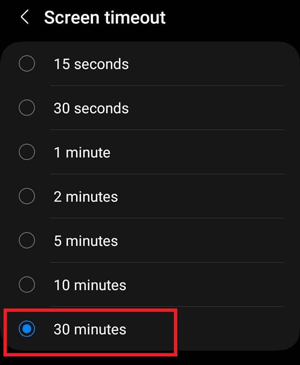
Lösung 3: Autorisieren Sie die Berechtigungen Ihrer Android-Daten
Wenn auf Ihrem Android-Gerät ein Popup erscheint, in dem Sie nach der Zugriffsberechtigung für Ihre Daten gefragt werden, klicken Sie bitte auf „ Zulassen “.
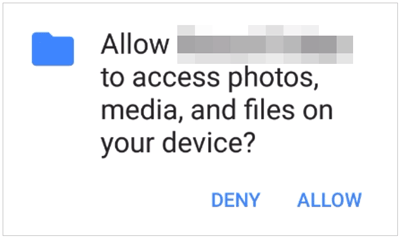
Lösung 4: Android-Betriebssystem aktualisieren
Android Data Eraser ist mit Android 6.0 und höher kompatibel, einschließlich dem neuesten Android 14. Wenn das Betriebssystem Ihres Android-Geräts älter als Android 6.0 ist, aktualisieren Sie bitte zuerst das Betriebssystem.
Android-Betriebssystem aktualisieren:
- Stellen Sie sicher, dass Ihr Android-Gerät mit einem stabilen WLAN-Netzwerk verbunden ist, und gehen Sie zu Einstellungen .
- Suchen Sie nach „ Software-Update “ und klicken Sie darauf.
- Wenn eine neue Version verfügbar ist, klicken Sie bitte auf „ Herunterladen und installieren “, um den Aktualisierungsvorgang zu starten.

Lösung 5: Installieren Sie das Programm neu
Manchmal stimmt während des Installationsvorgangs aufgrund eines instabilen Netzwerks oder anderer Faktoren etwas nicht, wodurch das Programm beschädigt wird, selbst wenn Sie es erfolgreich auf Ihrem Computer installieren. Bitte deinstallieren Sie daher das Programm von Ihrem Computer und installieren Sie es anschließend erneut.
Lösung 6: Kontaktieren Sie uns
Kann das Problem mit den vorherigen Methoden nicht gelöst werden? Bitte kontaktieren Sie uns gerne per E-Mail unter support@ireashare.com. Damit Sie das Problem besser lösen können, beschreiben Sie das Problem bitte ausführlich, einschließlich Ihres Android-Modells, Ihres Android-Betriebssystems, Ihres Computer-Betriebssystems und der Screenshots der Benutzeroberfläche.
Extra-Tipp: Reicht ein Zurücksetzen auf die Werkseinstellungen vor dem Verkauf eines Android-Telefons aus?
Durch das Zurücksetzen Ihres Android-Geräts auf die Werkseinstellungen werden alle Ihre Daten und benutzerdefinierten Einstellungen gelöscht. Es kann jedoch Ihre gelöschten Daten nicht überschreiben. Wenn jemand robuste Wiederherstellungstechniken verwendet, können Ihre gelöschten Daten möglicherweise wiederhergestellt werden.
Wenn Sie Ihr Android-Telefon an einen Fremden verkaufen möchten, sollten Sie zum Löschen Ihres Geräts den iReaShare Android Data Eraser verwenden, da dieser alle Daten dreimal überschreiben kann, was sicherer ist als ein Zurücksetzen auf die Werkseinstellungen.
Abschluss
In diesem Artikel finden Sie alle Gründe, Lösungen und Tipps zum Löschen von Android-Daten. Wenn Ihr Freund ebenfalls in eine ähnliche Situation gerät, können Sie ihm helfen, indem Sie diese URL direkt teilen.





























































